Использование анимации — прекрасный способ оживить веб-страницу, сделать её более привлекательной. Увы, некоторые администраторы сайтов, особенно игровой и развлекательной тематики злоупотребляют анимацией, размещая на своих ресурсах гифки, где только возможно. К счастью, существуют очень простые и эффективные способы взять анимацию под свой контроль.
В Mozilla Firefox
Сделать так, чтобы анимация воспроизводилась всего один раз или полностью отключить её, превратив в статическое изображение, в Mozilla Firefox можно собственными силами браузера. Для этого перейдите по внутреннему адресу about:config, ознакомившись с предупреждением о рисках и пообещав быть осторожным, нажмите соответствующую кнопку.
Далее, воспользовавшись поиском, найдите в списке настроек параметр image.animation_mode.
В Firefox этот параметр отвечает за воспроизведение анимации. Он может принимать три значения:
- normal (анимация воспроизводится по кругу)
- once (только один раз)
- none (анимация отключена)
Кликните по строке image.animation_mode два раза мышкой и замените в открывшемся окошке значение по умолчанию на once или none в зависимости от того, какой результат хотите получить. Затем перезапустите браузер.
В Internet Explorer
Если вы предпочитаете этот несколько устаревший в моральном плане обозреватель, перейдите в панель управления и откройте апплет «Свойства браузера». Переключитесь в открывшемся окошке на вкладку «Дополнительно», отыщите в списке настроек опцию «Воспроизводить анимацию на веб-страницах» и снимите галочку в расположенном слева чекбоксе.
Новые настройки вступят в силу после перезапуска браузера.
В Google Chrome
В Chrome встроенных средств управления анимацией нет, поэтому придётся воспользоваться сторонними инструментами. Например, расширением Animation Policy от Google. После установки дополнения на панели инструментов у вас появится значок в виде молнии.
Нажмите на него и выберите одну из трёх доступных опций:
- Allow all animated images (обычное воспроизведение)
- Allow animated images, but only once (один раз)
- Disable all image animation (анимация отключена)
Animation Policy: chrome.google.com/webstore/detail/animation-policy/ncigbofjfbodhkaffojakplpmnleeoee
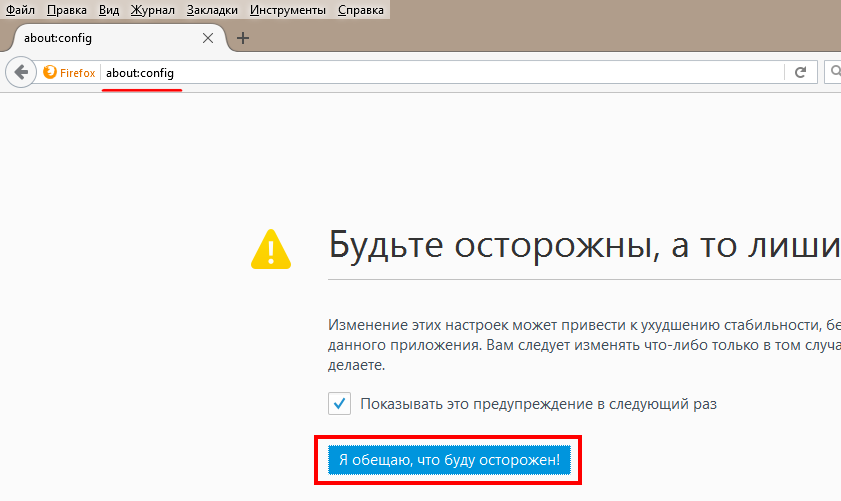
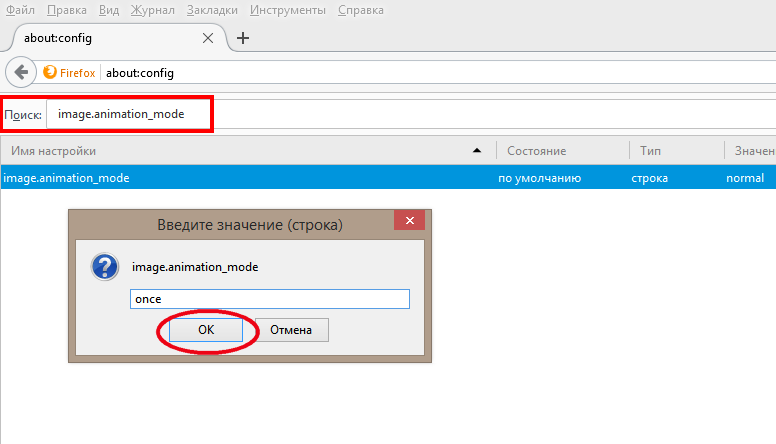
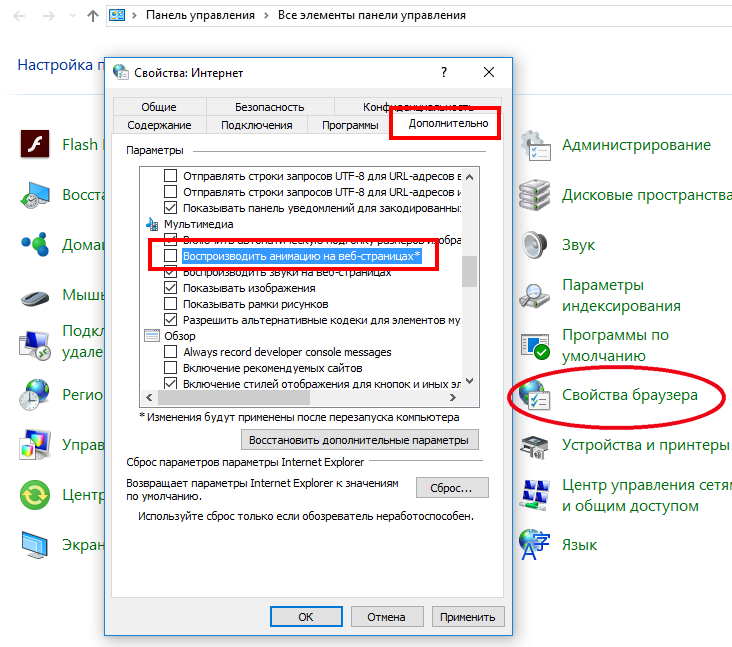
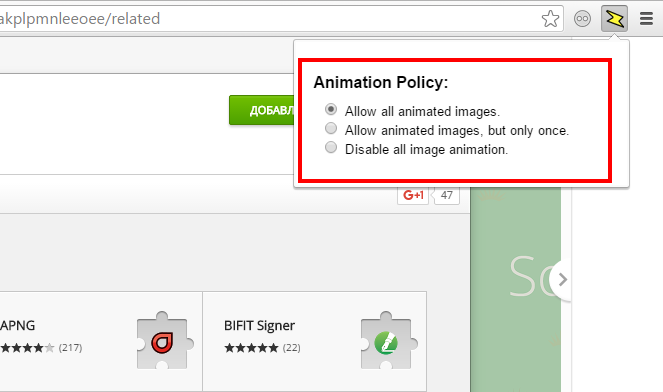

Добавить комментарий